נהלים כיצד לגזור חלקים מסרטון באייפון
ייתכן שהקלטת סרטון יפהפה עם האייפון או האייפד שלך בזמנך הפנוי וברצונך לשתף אותו עם חבריך או לפרסם אותו במדיה חברתית. אבל זה יעזור אם תערוך את החלקים בסרטון שאתה לא רוצה לשלוח קודם. במצב זה, אתה יכול לערוך סרטים במהירות עם הכלים שלך על ידי קיצור או עריכה שלהם. כך איך לקצר סרטון באייפון? תוכלו לראות את הגישות הטובות ביותר בפוסט זה. אם אתה רוצה ללמוד את כל השלבים, קרא את כל המידע למטה.
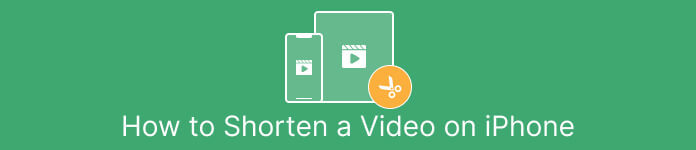
חלק 1. נהלים יעילים לחיתוך וידאו באייפון
שימוש באפליקציית תמונות
אם אתה משתמש באייפון וברצונך לקצר את אורך הסרטון שלך, אפליקציית התמונות עשויה לעזור לך. אפליקציית תמונות לא רק טובה להצגת תמונות וסרטונים. בעזרת האפליקציה הבנויה מראש, אתה יכול גם לחתוך או לקצץ את הסרטון שלך. מכיוון שמדובר באפליקציה פשוטה באייפון, ניתן לקצר את הסרטון לכמה נגיעות בלבד. בדרך זו, כל המשתמשים, במיוחד מתחילים, יכולים להשתמש באפליקציה. בנוסף, מכיוון שמדובר באפליקציה בנויה מראש, אין צורך בהתקנה. עם זאת, למרות שמדובר באפליקציה מעשית לחיתוך סרטונים, לאפליקציית התמונות יש כמה מגבלות. האפליקציה אינה מתאימה אם אתה רוצה כלי עריכה מתקדמים לשיפור הסרטון מלבד קיצור אורך הסרטון. אפליקציית תמונות יכולה להציע רק פונקציות עריכה בסיסיות כמו חיתוך, הוספת מסננים ועוד. אם אתה רוצה לדעת איך לחתוך סרטון באייפון, בצע את השלבים שלהלן.
שלב 1. פתח את האייפון שלך והפעל את תמונות אפליקציה.
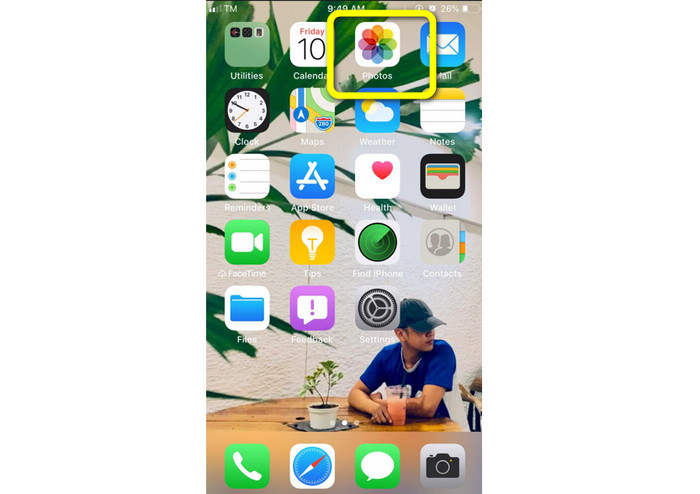
שלב 2. לאחר מכן, לחץ על הסרטון שברצונך לקצר. לאחר מכן, הקש על לַעֲרוֹך כפתור בפינה הימנית של המסך.
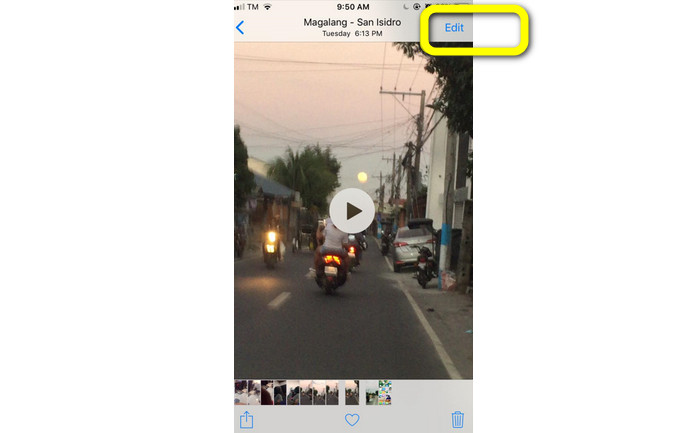
שלב 3. אז אתה כבר יכול לקצר את הסרטון על ידי גרירת קצה הסרטון. אתה יכול לגרור את הקצוות השמאלי והימני של הסרטון. לאחר חיתוך הסרטון, לחץ על בוצע לחצן כדי לשמור אותו בטלפון שלך.
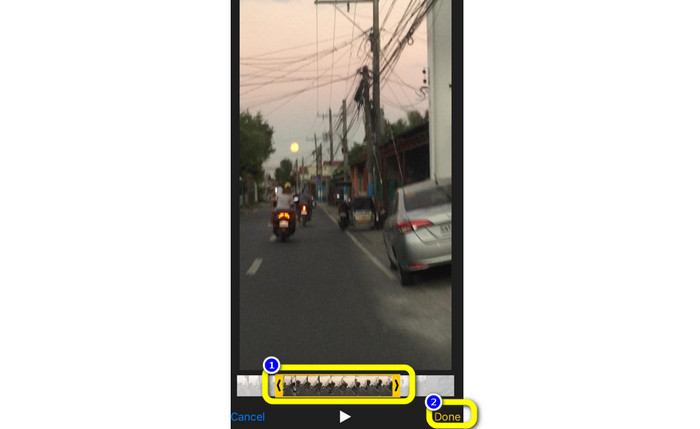
שימוש ב-iMovie
האם אתה רוצה לערוך חלק מהסרטים שהקלטת עם האייפון שלך, אולי כדי לחתוך את החלקים המיותרים, לקצר אותם או להפוך אותם למושכים יותר מבחינה ויזואלית? זהו תהליך פשוט ופשוט בעת שימוש ב iMovie תוכנית, הנגישה עבור מכשירי iOS. עורך הווידאו המובנה של אפליקציית התמונות המוגדרת כברירת מחדל מספיק לרוב המשתמשים. ובכל זאת, אתה לא יכול להשתמש בו כדי לגשת ליכולות מתוחכמות יותר כמו היכולת לפקח על ציר הזמן שלך, להחיל מעברים, למזג סרטים רבים וכו'. תוכנית עריכת וידאו מיוחדת כמו iMovie מועילה במצב זה. ה-iMovie של אפל עדיף על שאר כלי עריכת הווידאו ב-App Store. ואתה יכול סנכרן אודיו ווידאו באמצעות iMovie. עם זאת, ל- iMovie יש כמה חסרונות. iMovie זמין רק במכשירי אייפון. זה אומר שאם אתה משתמש אנדרואיד, נסה להשתמש באפליקציה אחרת כדי לחתוך סרטון.
שלב 1. הורד והתקן את iMovie יישום במכשיר האייפון שלך. לאחר מכן, הפעל את האפליקציה. לאחר מכן, כאשר הממשק כבר על המסך, לחץ על צור פרויקט > סרט אפשרות ולהוסיף את הסרטון.
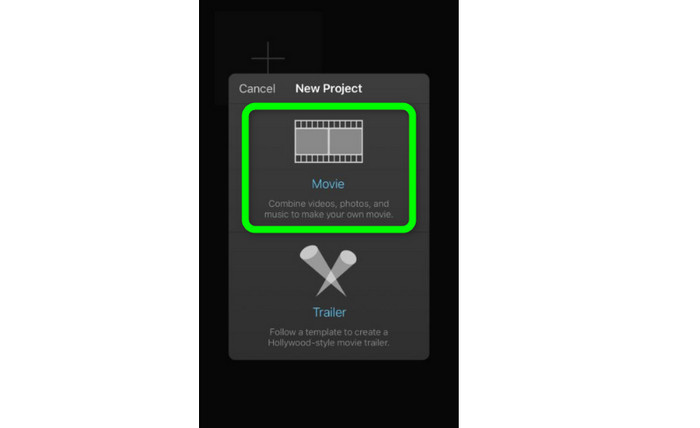
שלב 2. ציר הזמן של iMovie יכלול כעת את הסרטון שתבחר. כברירת מחדל, המצביע יהיה בסוף הקליפ, אבל אתה יכול לגרור אותו בהדרגה ימינה ולעצור אותו שם אם אתה רוצה לחתוך את הסרטון.
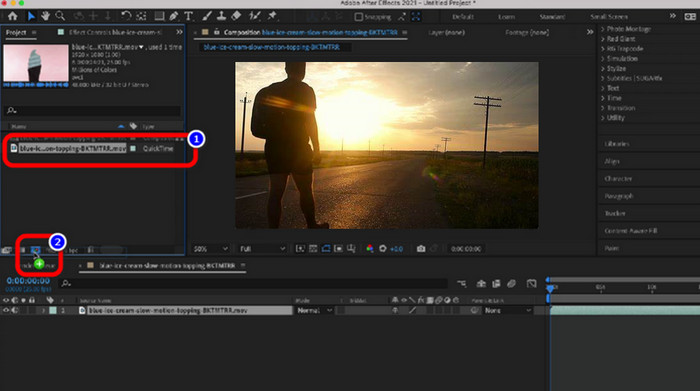
שלב 3. כעת תוכל להשתמש בכמה מהתכונות ש-iMovie מציע. כפי שמודגם להלן, ה מספריים סמל מציין את בחירת כלי החיתוך. בחר את לְפַצֵל כלי מהתפריט כדי לחתוך את הווידאו קליפ בדיוק במקום שסימנת אותו.
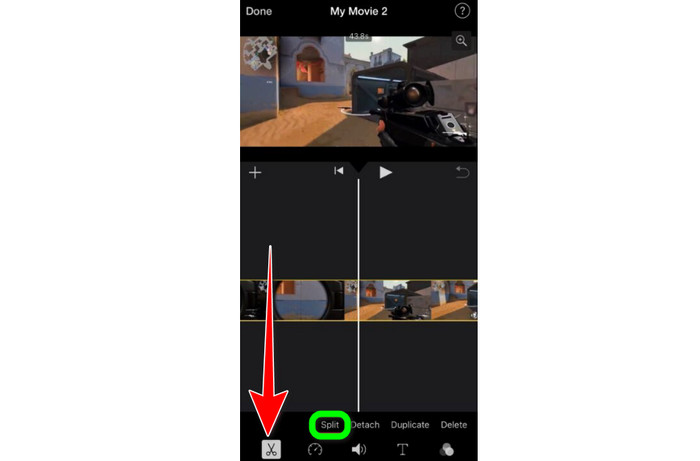
שלב 4. לאחר מכן לחץ על לִמְחוֹק אפשרות להסיר את החלק המיותר של הסרטון. לאחר מכן, כשתסיים לחתוך את הסרטון, לחץ על בוצע לַחְצָן.
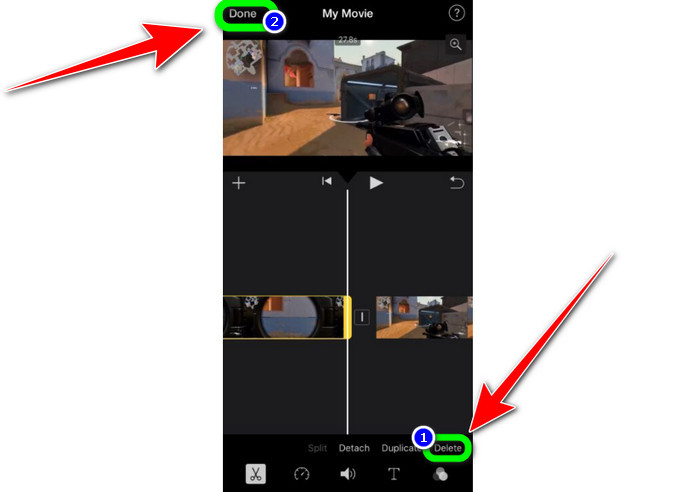
חלק 2. כיצד לחתוך סרטונים באייפד
אם אתה רוצה לחתוך או לחתוך סרטון באמצעות iPad, אתה כבר לא צריך לחפש אפליקציה להורדה. כמו באייפון, אתה יכול לחתוך או לחתוך את הסרטון שלך באמצעות אפליקציית התמונות. לאפליקציית התמונות עדיין יכולות להיות מגבלות מסוימות בעת שימוש במכשיר iPad. אם המטרה שלך היא לחתוך וידאו, זה טוב. אבל אתה לא יכול להשתמש באפליקציה אם אתה רוצה להשתמש בכלי עריכה מתקדמים. בצע את השלבים הבאים כדי לחתוך או לחתוך את הסרטון באמצעות ה-iPad.
שלב 1. הפעל את תמונות האפליקציה באייפד שלך, לחץ על הווידאו קליפ שברצונך לערוך ולחץ על האפשרות ערוך.
שלב 2. גרור את קצה מציג הפריימים כדי לקצר את אורך הסרטון כדי להתחיל לחתוך.
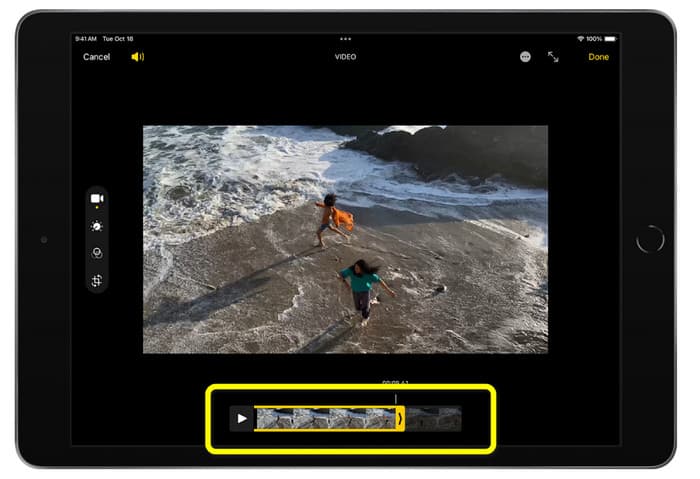
שלב 3. לאחר שתסיים לחתוך את הסרטון, לחץ על בוצע לַחְצָן.
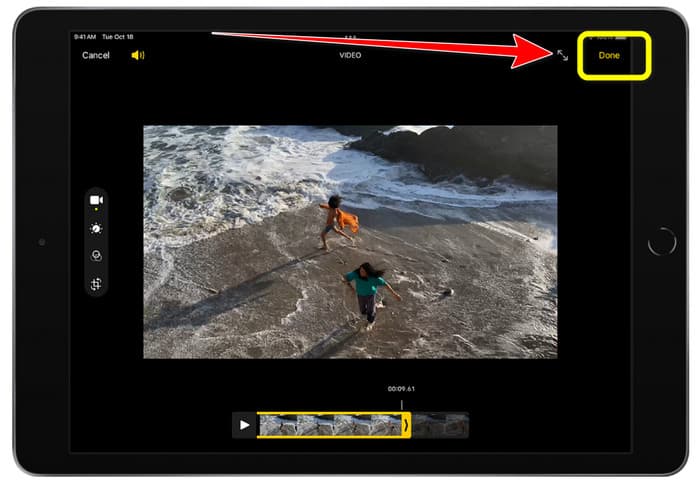
חלק 3. כיצד לגזור סרטוני אייפון במחשב
האם אתה מחפש את הדרך הטובה ביותר לחתוך סרטוני אייפון במחשב? אם זה המקרה, השתמש ממיר וידאו אולטימטיבי. אתה יכול בקלות לחתוך את סרטון האייפון שלך בעזרת תוכנה לא מקוונת. זה גם מספק ממשק קל לשימוש עם נהלים פשוטים. אז זה יהיה אידיאלי לכל המשתמשים, במיוחד למתחילים. אתה יכול גם להתאים דברים שונים על ידי מעבר להגדרות הפלט. ניתן לשנות את הרזולוציה, הבהירות וקצב הפריימים של הסרטון. אתה יכול גם לשנות את קצב הסיביות של האודיו, קצב הדגימה והיבטים אחרים. אתה יכול גם לשמור את הפלט הסופי בפורמטים שונים. הוא מכיל MP4, MOV, AVI, MKV וכן הלאה. זה מועיל למשתמשים שכן Video Converter Ultimate נגיש וניתן להשתמש בו במחשבי Windows ו-Mac. יתרה מכך, האפליקציה לא תוסיף סימני מים לסרטון הערוך. אז אתה עדיין יכול לצפות בסרטון מבלי להתעצבן.
הורדה חינמיתעבור Windows 7 ואילךהורדה מאובטחת
הורדה חינמיתעבור MacOS 10.7 ואילךהורדה מאובטחת
שלב 1. הורד ממיר וידאו אולטימטיבי במחשב האישי שלך. לחץ על הורד לחצן למטה כדי לגשת לתוכנית בקלות.
שלב 2. לאחר ההורדה, הפעל אותו כדי להציג את הממשק הראשי. ודא שסרטון האייפון כבר הועבר למחשב. לאחר מכן, לחץ על ארגז כלים > כלי גוזם וידאו כאשר הממשק כבר מופיע.
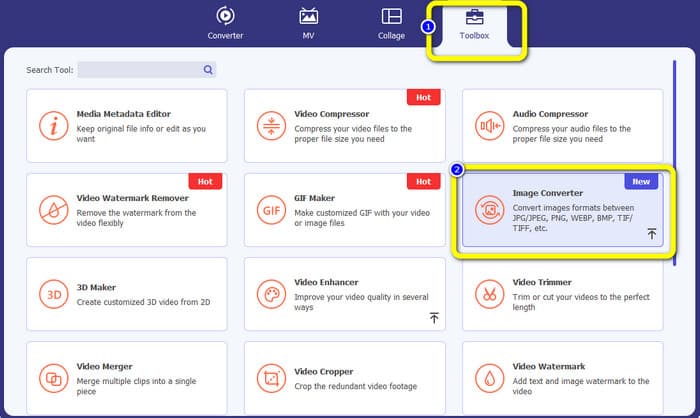
שלב 3. כאשר הממשק החדש מופיע על המסך, לחץ על + לחתום כדי להוסיף את סרטון האייפון.
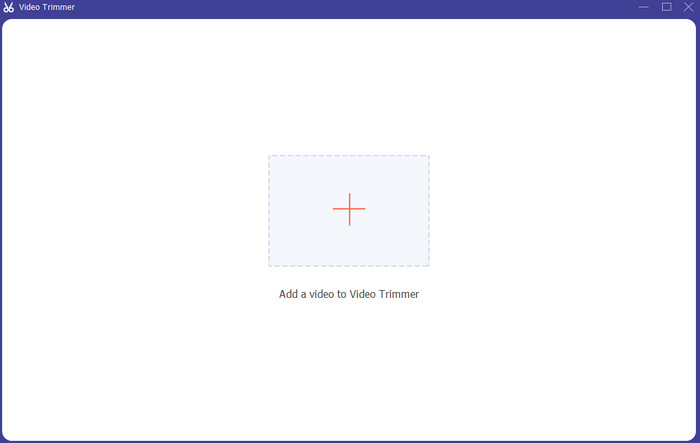
שלב 4. לאחר מכן, אתה כבר יכול להתאים את קצה הסרטון כדי לחתוך. כמו כן, אתה יכול להשתמש ב קבע התחלה וקבע סוף אפשרות לחתוך את הסרטון באופן ידני.
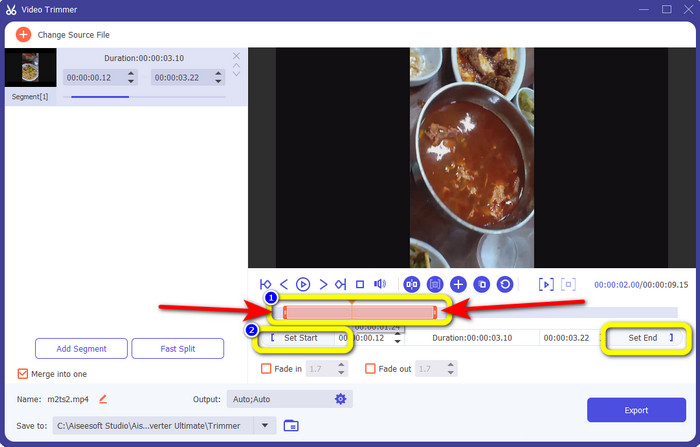
שלב 5. לבסוף, לחץ על יְצוּא לחצן כדי לשמור את הסרטון לאחר חיתוך.
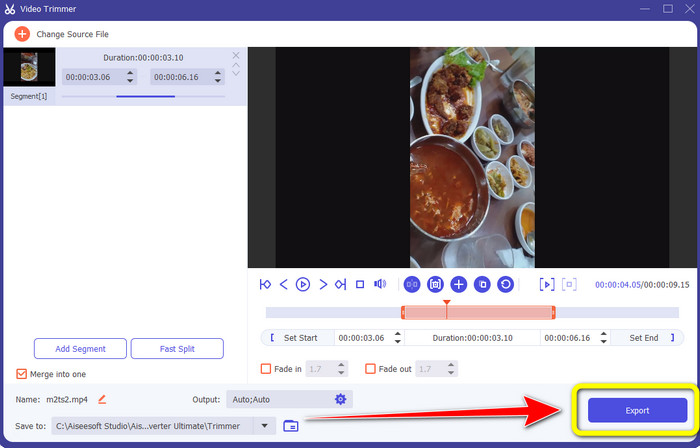
חלק 4. שאלות נפוצות לגבי איך לקצר סרטון באייפון
איך לחתוך את אמצע הסרטון באייפון?
אם אתה רוצה לחתוך את החלק האמצעי של הסרטון שלך באמצעות האייפון, אתה עדיין יכול להשתמש בשיטות שהוזכרו לעיל. אפליקציית תמונות ו-iMovie יכולות גם לחתוך את החלק האמצעי של סרטון.
כיצד לחתוך וידאו בטלפון אנדרואיד?
אתה יכול לעבור לאפליקציית הגלריה שלך. לאחר מכן פתח את הסרטון ולחץ על האפשרות ערוך. לאחר מכן, אתה כבר יכול לחתוך את הסרטון על ידי גרירת קצוות הסרטון.
איך מעבירים וידאו לאייפון מהמחשב?
אתה יכול להשתמש בכלים רבים כדי להעביר סרטון ממחשב לאייפון. אתה יכול להשתמש ב-iPhone Transfer Pro, Dropbox, AirDrop ועוד.
סיכום
חיתוך סרטון יעיל כאשר אתה רוצה לשתף או להעלות סרטון וידאו. במקרה זה, המאמר האינפורמטיבי הזה מדבר על איך לקצר סרטון באייפון. בנוסף, אם תרצו לקצר את אורך סרטון האייפון באמצעות מחשב, תוכלו להשתמש ממיר וידאו אולטימטיבי. בעזרת תוכנית לא מקוונת זו, אתה יכול לחתוך וידאו באייפון בקלות ובאופן מיידי באמצעות מחשב.



 ממיר וידאו אולטימטיבי
ממיר וידאו אולטימטיבי מקליט מסך
מקליט מסך



